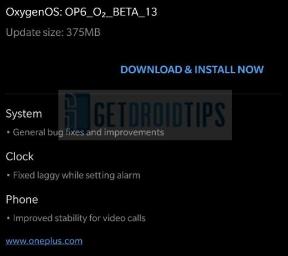Jak zwiększyć liczbę klatek na sekundę w Valheim
Gry / / August 04, 2021
Reklamy
Valheim to jedna z gier survivalowych z otwartym światem, która oferuje jednorazowo do 10 graczy w trybie dla wielu graczy. Chociaż gra jest w fazie wczesnego dostępu na Steamie, gracze dobrze się przy niej bawią. Zgodnie z oczekiwaniami jest to pierwsze wydanie tytułu i zawiera kilka błędów lub błędów, które powinny zostać naprawione w najbliższych dniach. Nawet jeśli gra nie wymaga dużych zasobów systemowych, niektórzy niefortunni gracze mają problemy ze spadkami klatek lub wydajnością gry. Jeśli jesteś jednym z nich i chcesz rozwiązać problem, zapoznaj się z tym przewodnikiem rozwiązywania problemów, jak zwiększyć liczbę klatek na sekundę w Valheim.
Jeśli jednak gra Valheim działa całkiem dobrze na twoim komputerze, po zwiększeniu liczby FPS będziesz mógł ją uruchomić znacznie lepiej i płynniej niż wcześniej. Ten konkretny problem może pojawić się na słabszych komputerach lub laptopach, które nie mają wydajnej konfiguracji sprzętowej lub wystarczającej pojemności procesora / pamięci RAM. Tak więc wszystkie wymienione kroki będą działać jak urok na twoim komputerze bez utraty głównych elementów graficznych. Teraz, nie marnując więcej czasu, przejdźmy do możliwych obejść poniżej.
Spis treści
-
1 Jak zwiększyć liczbę klatek na sekundę w Valheim
- 1.1 1. Włącz „Prawdziwy” tryb pełnoekranowy
- 1.2 2. Dostosuj inne opcje wizualne
- 1.3 3. Wyłącz usługę SysMain w systemie Windows
- 1.4 4. Zmień poziom szczegółowości
- 1.5 5. Zamknij zadania działające w tle
- 1.6 6. Wyłącz nakładkę Steam
Jak zwiększyć liczbę klatek na sekundę w Valheim
Możemy się również spodziewać, że w nadchodzących aktualizacjach gra Valheim będzie znacznie lepsza i wystarczająco stabilna, aby generować więcej FPS niż jej obecny stan. Jednak musimy na to poczekać. Jeśli więc nie chcesz dłużej czekać, postępuj zgodnie z ustawieniami grafiki w grze, aby uzyskać optymalną wydajność w grach.

Reklamy
1. Włącz „Prawdziwy” tryb pełnoekranowy
Valheim domyślnie nie oferuje „prawdziwego” trybu pełnoekranowego. Tak więc, jeśli na wszelki wypadek utkniesz w trybie wyświetlania bez obramowania z oknem, gdy gra jest włączona komputerze, upewnij się, że na siłę włączyłeś „prawdziwy pełny ekran” z argumentem wiersza polecenia w pliku Klient Steam. Aby to zrobić:
- Uruchom Klient Steam na komputerze.
- Przejdź do biblioteki Steam, aby uzyskać listę zainstalowanych gier.
- Kliknij prawym przyciskiem myszy w Valheim> Wybierz Nieruchomości.
- Przejdź do Generał karta> Zobaczysz „OPCJE URUCHOMIENIA”.
- Wystarczy wpisać następujące polecenie:
-window-mode exclusive -screen-fullscreen
- Teraz otwórz grę Valheim i naciśnij Alt + Enter klawisze dwa razy, aby przełączyć tryb okna wyświetlania w grze.
W ten sposób możesz zwiększyć liczbę klatek na sekundę w Valheim. Jednak nie każdy odniesie korzyści z tej metody. Możesz więc zastosować inne możliwe metody poniżej.
2. Dostosuj inne opcje wizualne
Jeśli naprawdę potrzebujesz poprawić wydajność gry, zwiększając liczbę FPS, pamiętaj o przestrzeganiu poniższych ustawień.
- Rozmycie w ruchu: Wyłączyć
- Wygładzanie krawędzi: Opuść / Wyłącz
- V-Sync (synchronizacja pionowa): Włączyć
- Miękkie cząsteczki: Wyłączyć
- Głębia pola: Wyłączyć
- Parkietaż: Włączyć
- Wały słoneczne: Włączyć
- Kwiat: Wysoki / Niski [zależy od Ciebie]
- Jakość cieni: Niska
- Lekkie cząsteczki: Średni
- Jakość Roślinności: Średni
- SSAO: Wyłączyć
- Odległość rysowania / szczegóły: Średni
3. Wyłącz usługę SysMain w systemie Windows
SysMain to usługa systemu Windows 10, która utrzymuje i poprawia wydajność systemu w godzinach nadliczbowych. Chociaż może nie wpływać tak bardzo na zużycie procesora, może nieznacznie zmniejszyć liczbę FPS podczas gry. Zatem wyłączenie usługi SysMain może zwiększyć FPS w Valheim. Aby to wyłączyć:
- Kliknij na Menu Start ikona> Typ Usługi i kliknij ją w wynikach wyszukiwania.
- Teraz zlokalizuj SysMain Serwis> Podwójne kliknięcie na nim i wybierz Zatrzymać.
- Po zatrzymaniu możesz ponownie uruchomić komputer i sprawdzić, czy FPS został zwiększony, czy nie.
- Jeśli to nie poprawi tak bardzo FPS, włącz go ponownie.
4. Zmień poziom szczegółowości
- Poziom detali: Niska
Oznacza to, że musisz ustawić poziom szczegółowości w niskiej rozdzielczości, aby zwiększyć liczbę klatek na sekundę. W większości przypadków może to nie wpływać na żadne główne elementy graficzne. Aby to zrobić:
Reklamy
- Uruchom grę Valheim> Naciśnij F5 klawisz, aby otworzyć okno poleceń konsoli.
- Teraz wpisz następujące polecenie, aby zmienić poziom szczegółowości:
lodbias 1
- Zgodnie z własnymi preferencjami możesz zwiększyć lub zmniejszyć wartość LOD. 1 jest zalecane przez nas, ale możesz przejść poniżej z .3 lub .4 lub .5.
5. Zamknij zadania działające w tle
Niepotrzebne zadania lub programy działające w tle mogą pochłonąć wiele zasobów systemowych, takich jak użycie procesora lub pamięci, co dosłownie zmniejsza wydajność systemu. W związku z tym problemy z uruchamianiem, opóźnianiem i brakiem ładowania pojawiają się dość często. Po prostu całkowicie zamknij wszystkie niepotrzebne zadania działające w tle. Aby to zrobić:
- naciśnij Ctrl + Shift + Esc klucze, aby otworzyć Menadżer zadań.

- Teraz kliknij Procesy karta> kliknij, aby wybrać zadania, które niepotrzebnie działają w tle i zużywają wystarczającą ilość zasobów systemowych.
- Kliknij Zakończ zadanie aby zamknąć go jeden po drugim.
- Po zakończeniu uruchom ponownie system.
Teraz możesz sprawdzić, czy poprawiłeś liczbę FPS Valheim na swoim komputerze, czy nie. Jeśli nie, postępuj zgodnie z następną metodą.
6. Wyłącz nakładkę Steam
- otwarty Parowy w systemie Windows.
- Udaj się do Ustawienia > Kliknij ikonę W grze.
- Kliknij pole wyboru, aby wyłączyć Włącz nakładkę Steam w grze.
- Po usunięciu znacznika wyboru kliknij ok.
To wszystko, chłopaki. Zakładamy, że ten przewodnik był dla Ciebie pomocny. W przypadku dalszych pytań możesz skomentować poniżej.
Reklamy